win11如何查看激活时间 windows11激活时间在哪里查看
更新时间:2023-07-18 16:45:54作者:xiaoliu
win11如何查看激活时间,在使用Windows 11操作系统时,许多用户都会关注自己的激活时间,想要了解自己的操作系统是否已经激活,如何查看Windows 11的激活时间呢?在Windows 11中,我们可以通过一些简单的步骤来查看激活时间。而具体的查看位置又在哪里呢?下面将为大家详细介绍一下。无论是出于好奇还是其他目的,了解自己的激活时间对于用户来说都是一种有用的信息。
具体步骤如下:
1、右键点击桌面左下角的“Windows徽标”,然后在弹出菜单中选择“运行”菜单项。
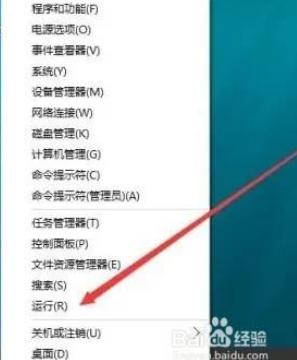
2、在打开的运行对话框中输入slmgr.vbs -xpr命令,点击确定按钮。
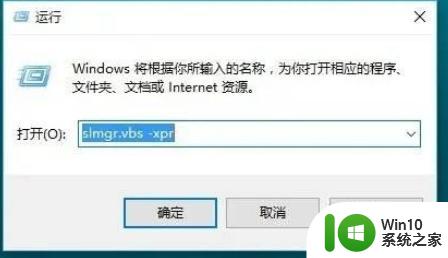
3、这时就会弹出是否永久激活的窗口,小编的是批量激活,只有180天的时间,如果是永久激活的话,就会在窗口中显示永久激活的字样。
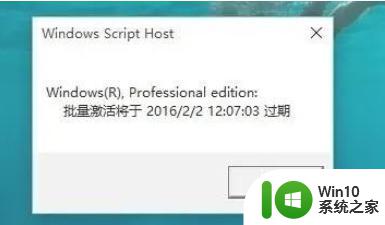
4、接下来我们看一下激活的详细信息,在运行对话框中输入“slmgr.vbs -dlv”,然后点击确定按钮。
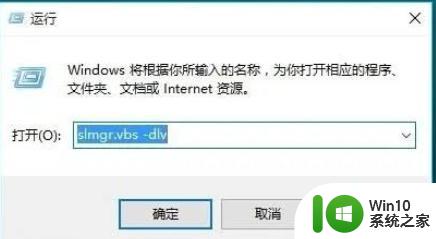
5、这时就会弹出激活的一些详细信息,我们可以通过该窗口了解激活的详细情况。
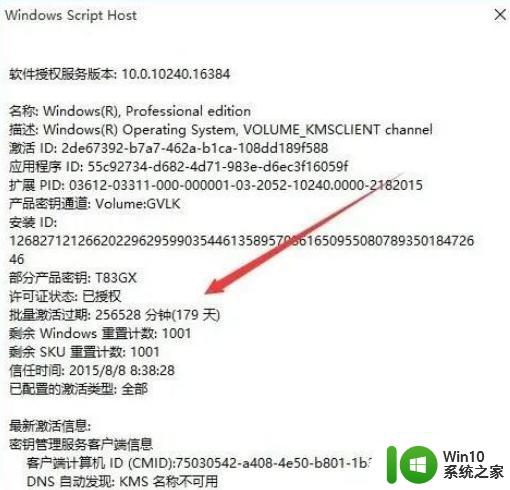
以上是Win11如何查看激活时间的全部内容,如果有不清楚的用户,可以按照小编的步骤进行操作,希望这对大家有所帮助。
win11如何查看激活时间 windows11激活时间在哪里查看相关教程
- windows11激活密钥在哪里查看 win11产品密钥怎么查看
- windows11产品密钥在哪看 windows11怎么查看激活密钥
- 查看win11系统是否激活的步骤 如何查看win11系统激活状态
- win11查看激活状态的步骤 win11如何手动查看激活状态的步骤
- win11查看office是否激活的方法 win11怎么查看office是否激活
- 如何查看win11激活状态 win11怎么看激活状态
- win11激活状态查询步骤 如何查看win11激活信息
- win11查看系统激活状态的方法 怎么查win11有没有激活
- win11怎么查看硬盘使用时间 win11查看硬盘使用时间的步骤
- win11怎么看激活状态 win11激活状态如何查询
- 查看win11系统激活密钥的两种方法 已激活Win11系统如何查看密钥
- Win11激活密钥在哪里获取 如何免费获取2022新版Win11激活密钥
- win11系统启动explorer.exe无响应怎么解决 Win11系统启动时explorer.exe停止工作如何处理
- win11显卡控制面板不见了如何找回 win11显卡控制面板丢失怎么办
- win11安卓子系统更新到1.8.32836.0版本 可以调用gpu独立显卡 Win11安卓子系统1.8.32836.0版本GPU独立显卡支持
- Win11电脑中服务器时间与本地时间不一致如何处理 Win11电脑服务器时间与本地时间不同怎么办
win11系统教程推荐
- 1 win11安卓子系统更新到1.8.32836.0版本 可以调用gpu独立显卡 Win11安卓子系统1.8.32836.0版本GPU独立显卡支持
- 2 Win11电脑中服务器时间与本地时间不一致如何处理 Win11电脑服务器时间与本地时间不同怎么办
- 3 win11系统禁用笔记本自带键盘的有效方法 如何在win11系统下禁用笔记本自带键盘
- 4 升级Win11 22000.588时提示“不满足系统要求”如何解决 Win11 22000.588系统要求不满足怎么办
- 5 预览体验计划win11更新不了如何解决 Win11更新失败怎么办
- 6 Win11系统蓝屏显示你的电脑遇到问题需要重新启动如何解决 Win11系统蓝屏显示如何定位和解决问题
- 7 win11自动修复提示无法修复你的电脑srttrail.txt如何解决 Win11自动修复提示srttrail.txt无法修复解决方法
- 8 开启tpm还是显示不支持win11系统如何解决 如何在不支持Win11系统的设备上开启TPM功能
- 9 华硕笔记本升级win11错误代码0xC1900101或0x80070002的解决方法 华硕笔记本win11升级失败解决方法
- 10 win11玩游戏老是弹出输入法解决方法 Win11玩游戏输入法弹出怎么办
win11系统推荐
- 1 win11系统下载纯净版iso镜像文件
- 2 windows11正式版安装包下载地址v2023.10
- 3 windows11中文版下载地址v2023.08
- 4 win11预览版2023.08中文iso镜像下载v2023.08
- 5 windows11 2023.07 beta版iso镜像下载v2023.07
- 6 windows11 2023.06正式版iso镜像下载v2023.06
- 7 win11安卓子系统Windows Subsystem For Android离线下载
- 8 游戏专用Ghost win11 64位智能装机版
- 9 中关村win11 64位中文版镜像
- 10 戴尔笔记本专用win11 64位 最新官方版